在Linux系统下,Vim是一款功能强大的文本编辑器。它可以用于新建并编辑文件,具有很多高级功能和快捷键。下面是关于如何在Linux上使用Vim新建并编辑文件的细致的说明:
一、什么是Vim
Vim是一个文本编辑器,在Linux系统中被广泛使用。它具有强大的功能和可定制性,并且支持各种编程语言。
二、 确认Vim已安装
在开始使用Vim之前,需要确认在Linux系统中已经安装了Vim。可以在终端中输入以下命令检查Vim是否已安装:
vim --version
如果可以看到Vim版本号和相关信息,表示Vim已安装并可用。如果没有安装,可以使用包管理器(如apt-get或yum)来安装Vim。
三、新建文件
要在Vim中新建文件,首先需要打开终端窗口。可以使用终端中的cd命令切换到要保存新文件的目录。例如,使用以下命令切换到用户主目录:
cd ~
接下来,使用Vim命令来新建文件。输入以下命令:
vim 文件名
这里的“文件名”应该是你想要创建的文件的名称。例如,要创建一个名为“test.txt”的文件,可以输入以下命令:
vim test.txt
四、Vim编辑模式
在Vim中,有两种主要的模式:命令模式和插入模式。
- 命令模式:Vim打开后默认是命令模式。在这个模式下,可以使用各种命令来编辑文件。例如,可以使用光标键(h,j,k,l)来移动光标,或者使用删除、复制、粘贴等命令来修改文件内容。
- 插入模式:要在Vim中输入文本,需要进入插入模式。在命令模式下,按下“i”键即可进入插入模式。在插入模式下,可以像在常规文本编辑器中一样输入文本。
五、编辑文件
在Vim中,有许多命令可用于编辑文件。下面是一些常用的命令:
- 光标移动
- h:向左移动一个字符
- j:向下移动一行
- k:向上移动一行
- l:向右移动一个字符
- gg:跳转到文件的开头
- G:跳转到文件的结尾
- ^:跳转到行的开头
- $:跳转到行的结尾
- 插入和删除文本
- i:在光标位置之前插入文本
- a:在光标位置之后插入文本
- o:在光标位置的下方插入一个新行
- dd:删除当前行
- dw:删除一个单词
- x:删除当前字符
- 保存和退出
- :w:保存文件
- :q:退出Vim
- :wq:保存文件并退出Vim
- 其他命令
- u:撤销上一步操作
- yy:复制当前行
- p:粘贴复制的内容
六、保存文件并退出
编辑完文件后,可以保存并退出。在命令模式下,输入“:wq”命令即可保存文件并退出Vim。如果只想退出Vim而不保存文件,可以输入“:q”。
七、补充说明
在使用Vim时,可以使用Tab键来进行自动补全,在命令模式下输入几个字符后按下Tab键即可。同时,在Vim中还有许多其他高级功能和快捷键,这里只介绍了一些基本的命令。
总结:
本文基于Linux系统环境,详细介绍了如何使用Vim新建并编辑文件。从确认Vim是否已安装开始,到进入新建文件并编辑内容,再到保存文件和退出Vim的操作。同时,还介绍了Vim的编辑模式、光标移动、插入和删除文本、保存和退出等常用命令。
-
Linux
+关注
关注
87文章
10991浏览量
206735 -
文件
+关注
关注
1文章
540浏览量
24402 -
管理器
+关注
关注
0文章
233浏览量
18315 -
VIM
+关注
关注
0文章
129浏览量
15180
发布评论请先 登录
相关推荐




 linux使用vim新建并编辑文件
linux使用vim新建并编辑文件
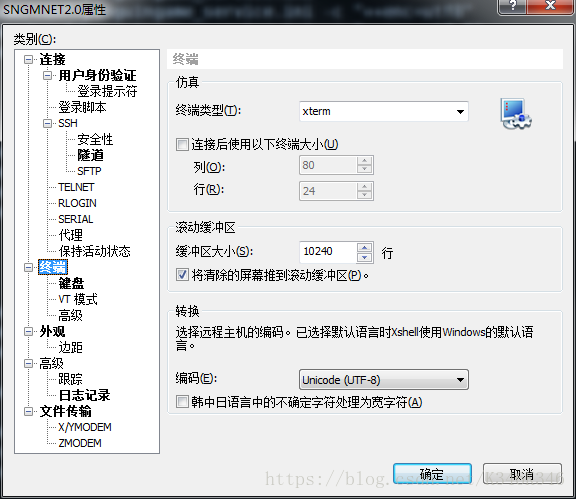











评论